Cómo eliminar esos anuncios de Facebook ultrapersonalizados
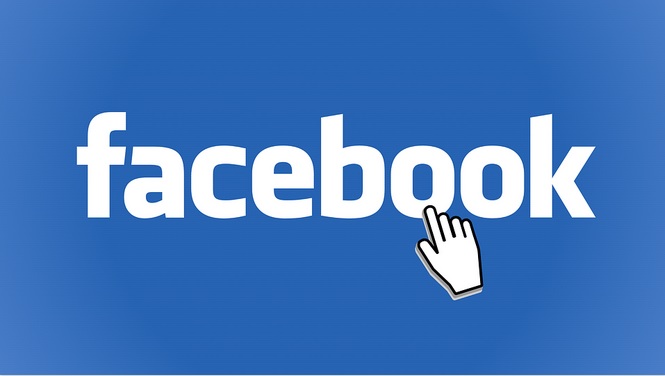
enero 31, 2020
No puedes imaginar cuántos sitios están enviando sus datos a Facebook.
Esta semana, Facebook lanzó una nueva herramienta de privacidad de datos llamada «Actividad fuera de Facebook».
- Con esta herramienta viene una nueva configuración para los usuarios y la capacidad de detener el seguimiento en otros sitios. Aún verás anuncios, pero serán menos personalizados.
- La herramienta proporciona un resumen completo de los sitios y aplicaciones en los que Facebook te ha seguido, además de toda la información que Zuckerberg y compañía han reunido para publicar anuncios.
Raramente hablamos de Facebook y privacidad en la misma oración y no nos referimos a una violación de datos o algún tipo de interferencia electoral. Pero el gigante de las redes sociales finalmente ha lanzado una herramienta para proporcionar cierta transparencia en la forma en que le sirven los anuncios. Y ahora tienes el poder de optar por no participar en esa vigilancia digital.
La actividad fuera de Facebook, como se llama la herramienta de privacidad, proporciona un resumen de todos los datos que Facebook adquiere al ver tu actividad en sitios y aplicaciones, tanto en dispositivos móviles como a través de tu navegador habitual. Aunque parezca extraño, parece que solo puedes acceder a la nueva configuración de privacidad a través de la aplicación móvil.
Los usuarios de algunos países como Irlanda y Corea del Sur han tenido acceso a estas nuevas configuraciones de privacidad desde agosto. Para el resto de nosotros, todo es nuevo. ¿Entonces, cómo funciona?
Detener los anuncios
Toma tu teléfono inteligente ahora, porque no puedes hacerlo desde una computadora portátil o de escritorio. Para comenzar, toca el menú de hamburguesas en la parte superior derecha de la pantalla, luego desplázate hacia abajo hasta Configuración. Continúa hacia abajo en esa página hasta que veas Actividad fuera de Facebook en la pestaña «Tu información» de Facebook y toca nuevamente.
A continuación, se te guiará a una página que explica cómo funcionan las nuevas configuraciones. La actividad fuera de Facebook incluye información que las empresas y organizaciones fuera de la aplicación de Facebook han recopilado sobre ti. Por ejemplo, puedes haber comprado un par de zapatos en el sitio web de Nike hace tres meses. El minorista comparte tu actividad con Facebook y se guarda en tu cuenta. Eso se guarda como algo así como «Jane visitó el sitio web de Nike» e «hizo una compra».
Tienes tres opciones para hacer a continuación: puedes administrar tu actividad fuera de Facebook, lo que significa que puedes seleccionar qué compañías pueden y no pueden compartir información con Facebook, borrar el historial por completo, ver tu información por categoría, descargar detalles sobre tu navegación que Facebook ha recopilado para su negocio publicitario y administrar actividades futuras, como detener la recopilación de datos por completo.
Puedes solicitar una copia de los datos y luego aparece como una solicitud «pendiente». Puedes ajustar el período de tiempo y los tipos de datos que te gustaría ver, lo que podría acelerar el proceso.
Para desactivar por completo el intercambio de datos de los sitios a tu cuenta, toca Más opciones en la página principal para Tu actividad fuera de Facebook, y luego selecciona Administrar actividad futura. Cuando desactives el control deslizante para todos los datos compartidos, verás la página que se muestra arriba como una especie de advertencia: pueden pasar hasta 48 horas para que los cambios surtan efecto; Facebook seguirá recibiendo datos sobre tu actividad en todos los sitios, pero no se guardará en tu cuenta; es posible que se cierre sesión en un montón de aplicaciones; y aunque todavía verás anuncios, no serán personalizados.





